O Xbox One acaba de receber uma atualização que adicionou novas formas de gerenciar os vídeos gravados pelo console usando o aplicativo Upload. Agora é possível deletar, salvar ou até mesmo editar diversos clipes de uma só vez, sem a necessidade de repetir os mesmos processos dezenas de vezes.
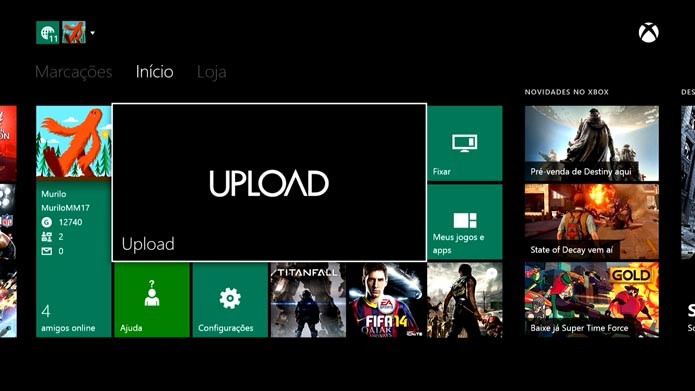 Xbox One: como gerenciar seus vídeos no aplicativo Upload (Foto: Reprodução/Murilo Molina)
Xbox One: como gerenciar seus vídeos no aplicativo Upload (Foto: Reprodução/Murilo Molina)
Passo 1: No menu principal do Xbox One, execute o Upload. Ele também estará presente na sua lista de aplicativos.
Passo 2: Agora clique A em “Meus Clipes” para ver a lista de vídeos armazenados no console.
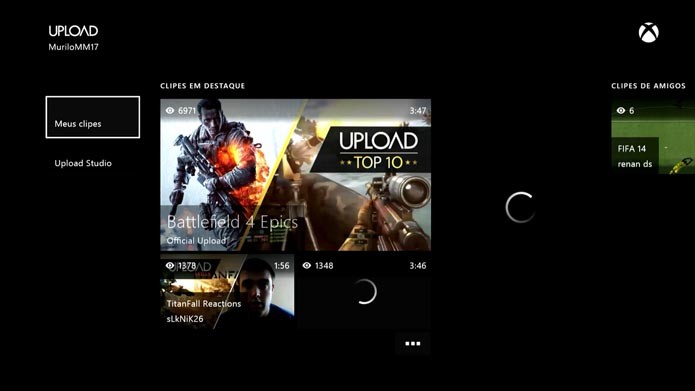 Selecione Meus Clipes (Foto: Reprodução/Murilo Molina)
Selecione Meus Clipes (Foto: Reprodução/Murilo Molina)
Passo 3: Clique em “Gerenciar Clipes”.
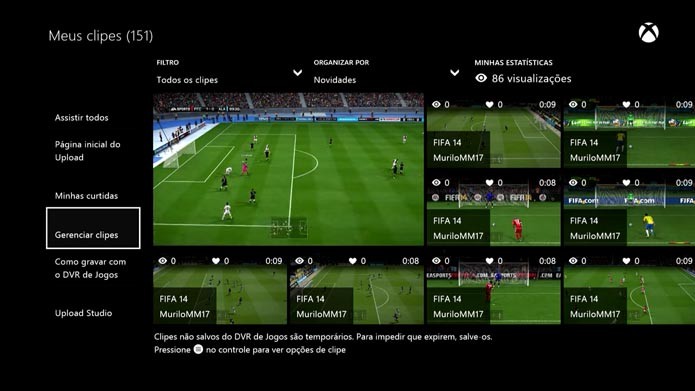 Clique em gerenciar clipes (Foto: Reprodução/Murilo Molina)
Clique em gerenciar clipes (Foto: Reprodução/Murilo Molina)
Passo 4: Na parte superior da tela é possível filtrar os clipes por data, popularidade ou até título.
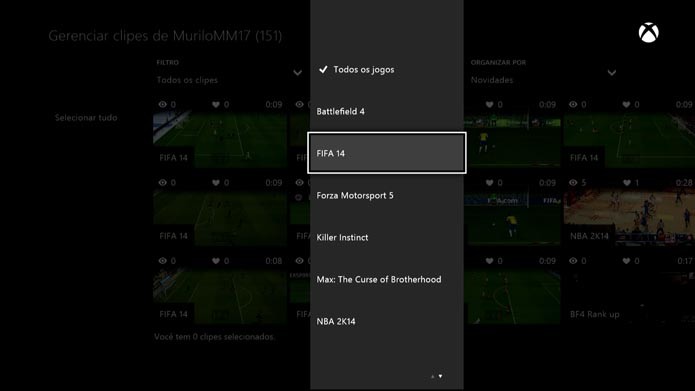 Use os filtros (Foto: Reprodução/Murilo Molina)
Use os filtros (Foto: Reprodução/Murilo Molina)
Passo 5: Para deletar um número grande de clipes, basta selecioná-los usando A e clicar em “Excluir”.
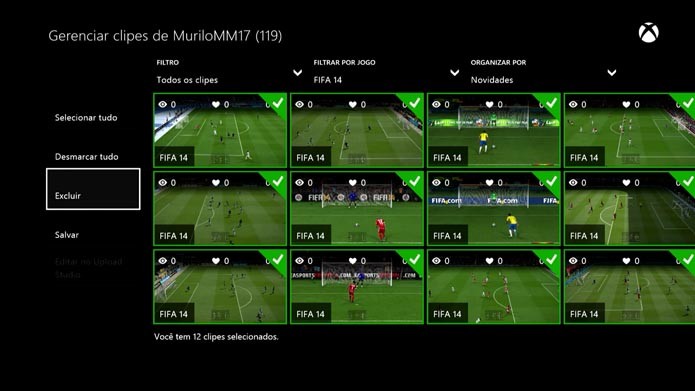 Exclua diversos clipes ao mesmo tempo (Foto: Reprodução/Murilo Molina)
Exclua diversos clipes ao mesmo tempo (Foto: Reprodução/Murilo Molina)
Passo 6: O mesmo processo pode ser feito para salvar itens temporários, como pequenos replays e gravações automáticas. Dessa forma eles não será apagados com o tempo.
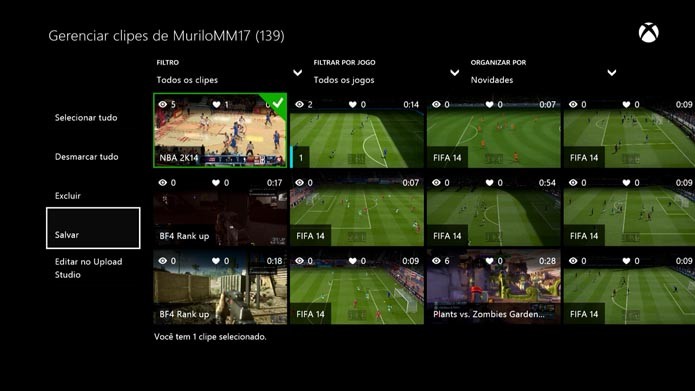 Salve diversos clipes (Foto: Reprodução/Murilo Molina)
Salve diversos clipes (Foto: Reprodução/Murilo Molina)
Passo 7: Caso queira criar um vídeo usando um ou mais clipes gravados pelo Xbox One, selecione os arquivos e clique em “Editar no Upload Studio”.
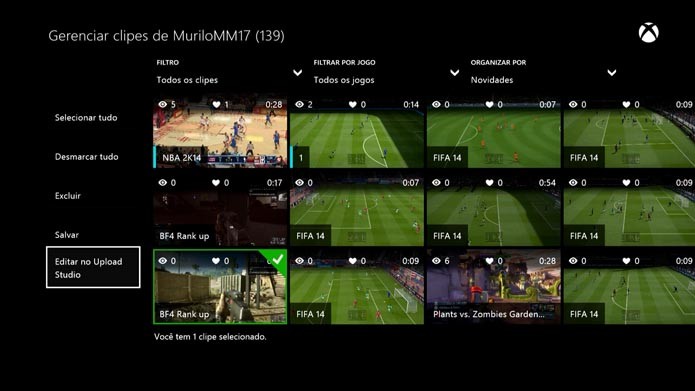 Também é possível editar seus vídeos (Foto: Reprodução/Murilo Molina)
Também é possível editar seus vídeos (Foto: Reprodução/Murilo Molina)
Passo 8: Os vídeos serão abertos no programa, e você poderá fazer cortes, adicionar efeitos e até gravações de voz.
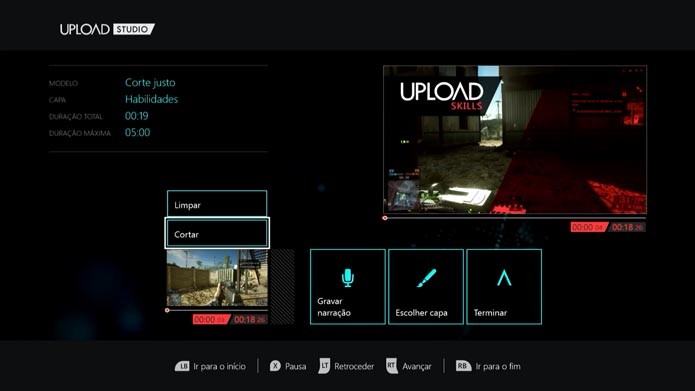 Use o Upload Studio (Foto: Reprodução/Murilo Molina)
Use o Upload Studio (Foto: Reprodução/Murilo Molina)
Passo 9: Por último, ainda é possível curtir e compartilhar vídeos seus no seu feed de atividades. Para isso, pressione Start sobre o vídeo que deseja compartilhar.
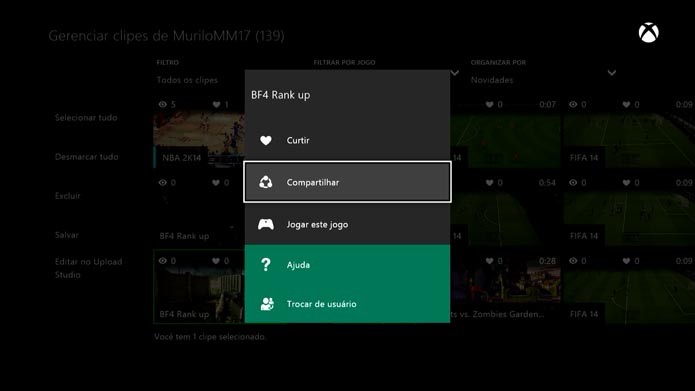 Compartilhe seus vídeos favoritos (Foto: Reprodução/Murilo Molina)
Compartilhe seus vídeos favoritos (Foto: Reprodução/Murilo Molina)
Fonte: TechTudo!

0 comentários:
Os comentários serão moderados antes de publicar! respondo todos, obrigado por comentar.